
Observium — это система, ориентированная на сбор и анализ информации, позволяющая выявлять глубинные проблемы в работе сети. Если перед вами стоит задача провести аудит сетевого оборудования, составить схему и IP план незнакомой сети — Observium один из лучших бесплатных инструментов для этого. В статье содержится обзор основных возможностей системы — в первую очередь применительно к оборудованию Cisco, а также несколько реальных примеров выявления проблем с сетью заказчика при помощи Observium (много картинок).
В этой статье я постараюсь описать основные возможности системы, не затрагивая процесс установки и конфигурирования.
Observium доступен в двух версиях — бесплатной Community и умеренно платной Professional (150 английских фунтов за годовую подписку). Ниже будет рассмотрена только Community версия.
Опрос устройств осуществляется по протоколу SNMP. Для добавления маршрутизатора Cisco достаточно задать SNMP community:
snmp-server community public ROДобавление устройств в Observium осуществляется либо через меню веб интерфейса (Devices->Add device), либо из командной строки сервера:
./add_device.php hostname
На вкладке Devices доступен список добавленных устройств с возможностью фильтрации по типу платформы и версии ПО, что удобно, например, при подготовке к апгрейду:
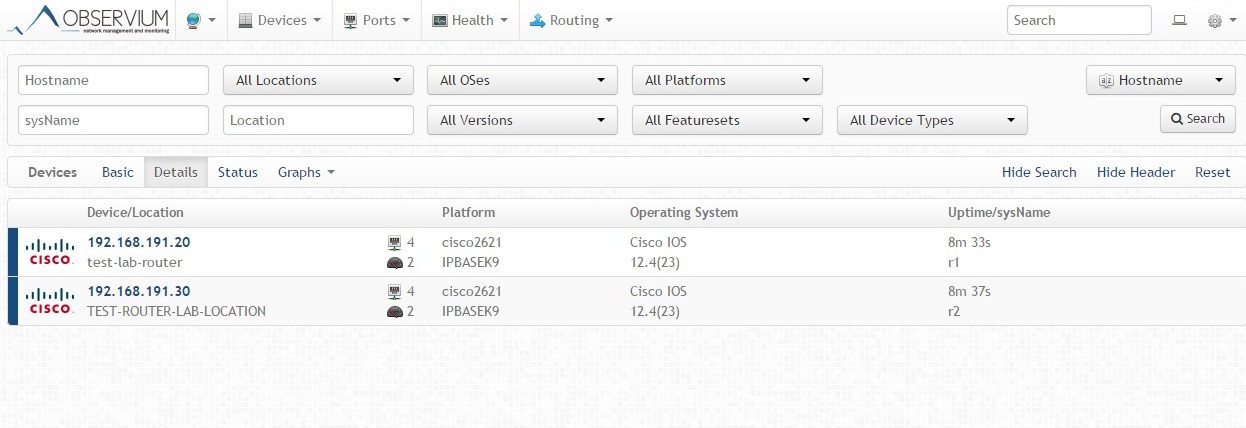
Информация об устройстве содержит данные по загрузке процессора, памяти и график суммарного трафика со всех портов:
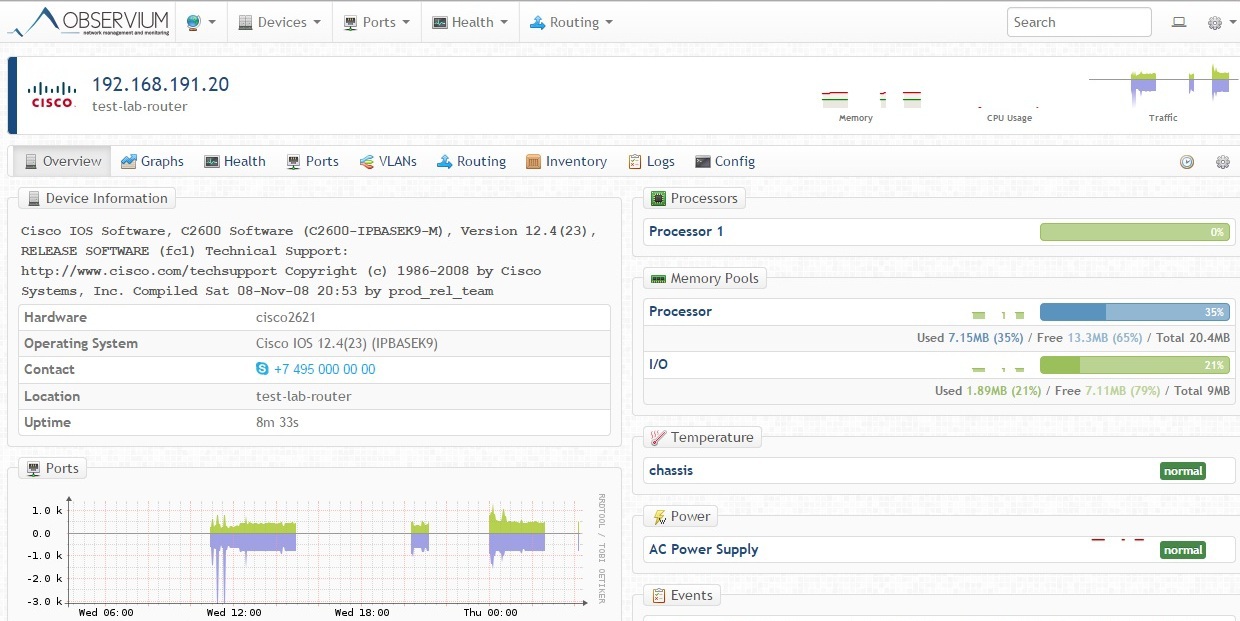
Наибольший интерес представляет вкладка Ports, где отображается список доступных интерфейсов с указанием IP и MAC адресов, текущей загрузкой трафика Unicast Up/Down Link, Broadcast Up/Down Link и другой полезной информацией. В последней колонке указываются соседние устройства (при условии, что они тоже добавлены в мониторинг), что очень удобно при составлении схемы сети.
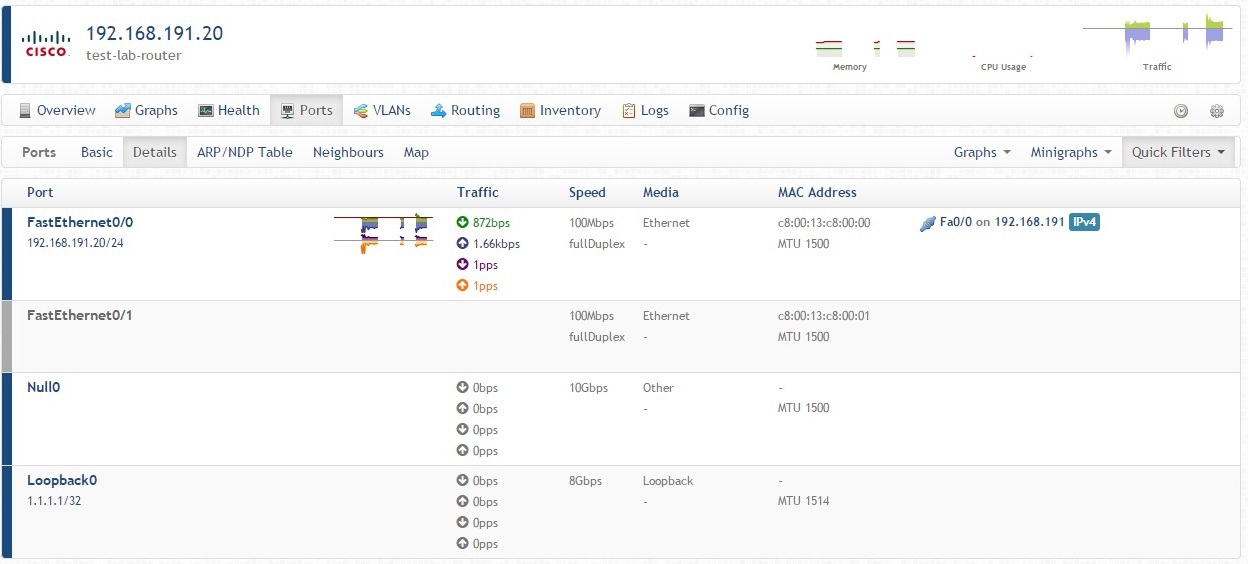
Если на устройствах включен протокол CDP/LLDP, можно увидеть карту соседей:
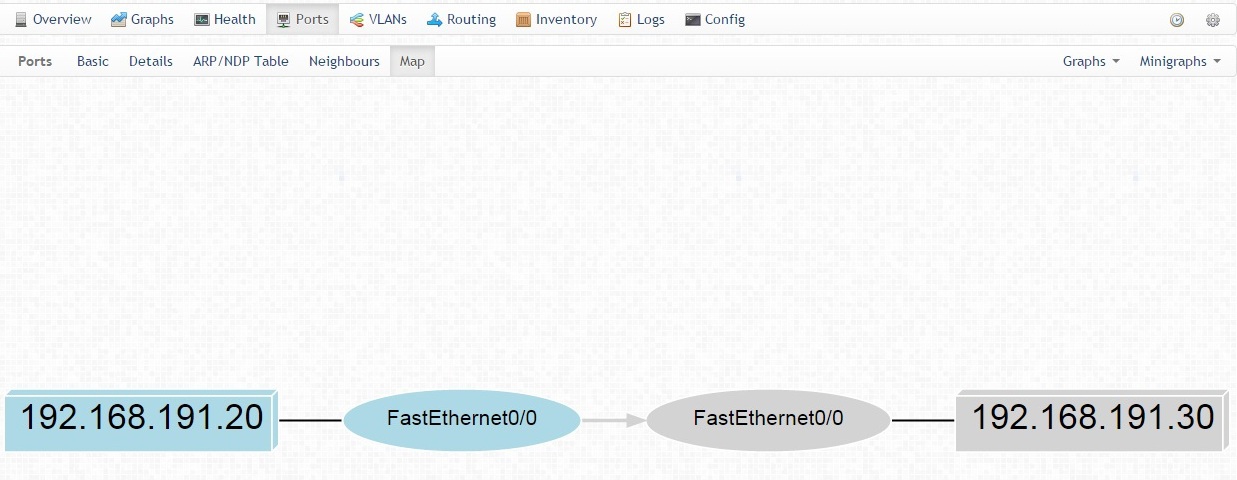
Также доступна информация по включенным протоколам маршрутизации (пример по OSPF):
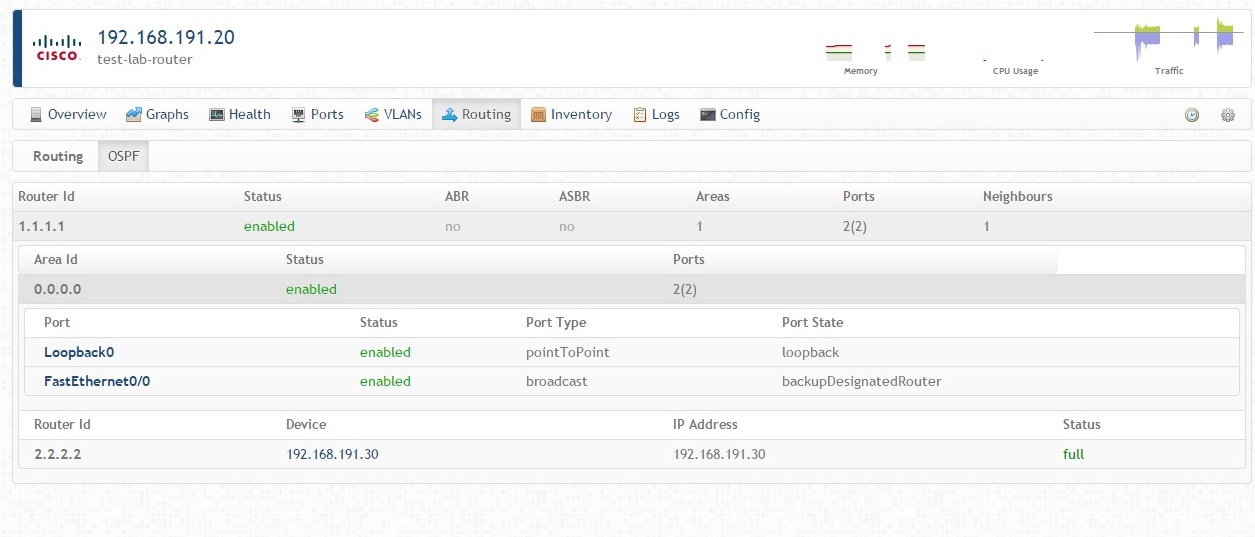
На вкладке Inventory содержится список плат и серийников, вплоть до SFP модулей (здесь часть информации отображается некорректно, т.к. использовался эмулятор GNS3 вместо реального маршрутизатора)
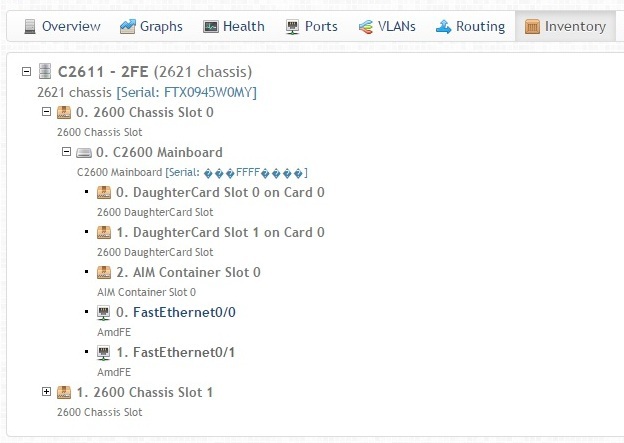
Observium можно использовать для просмотра Syslog сообщений (интеграция с RSyslog):
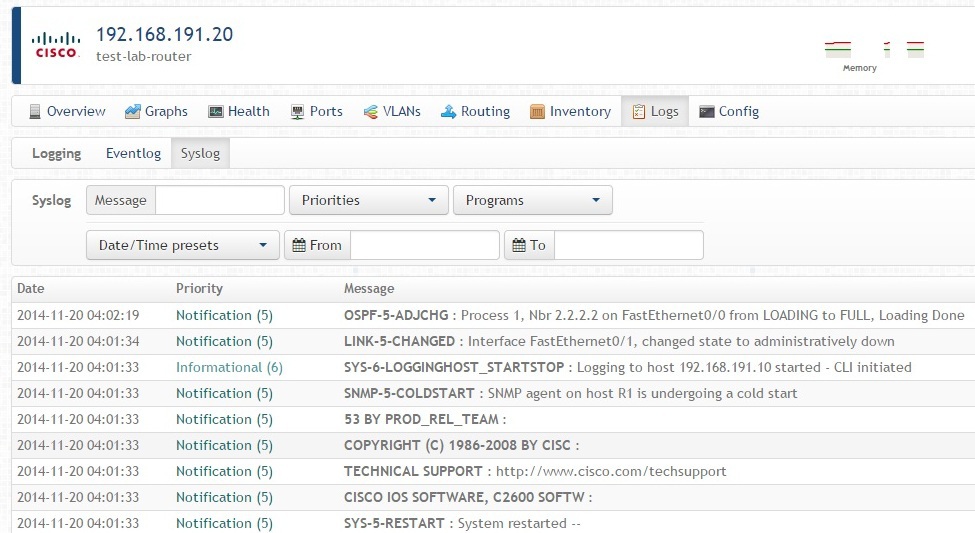
Из сторонних приложений поддерживается еще сборщик конфигов RANCID, что позволяет просматривать сохраненный конфиг:
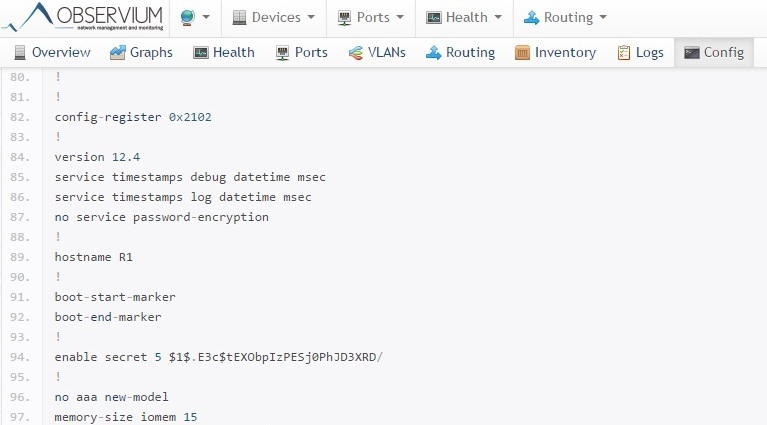
Помимо сетевого железа Observium может мониторить сервера и рабочие станции Windows. При этом устанавливать агента не требуется, достаточно запустить и настроить службу SNMP. Как и для маршрутизаторов доступна информация по сетевым картам — IP, MAC, порт подключения соседнего устройства. Здесь закончилось место на диске D:
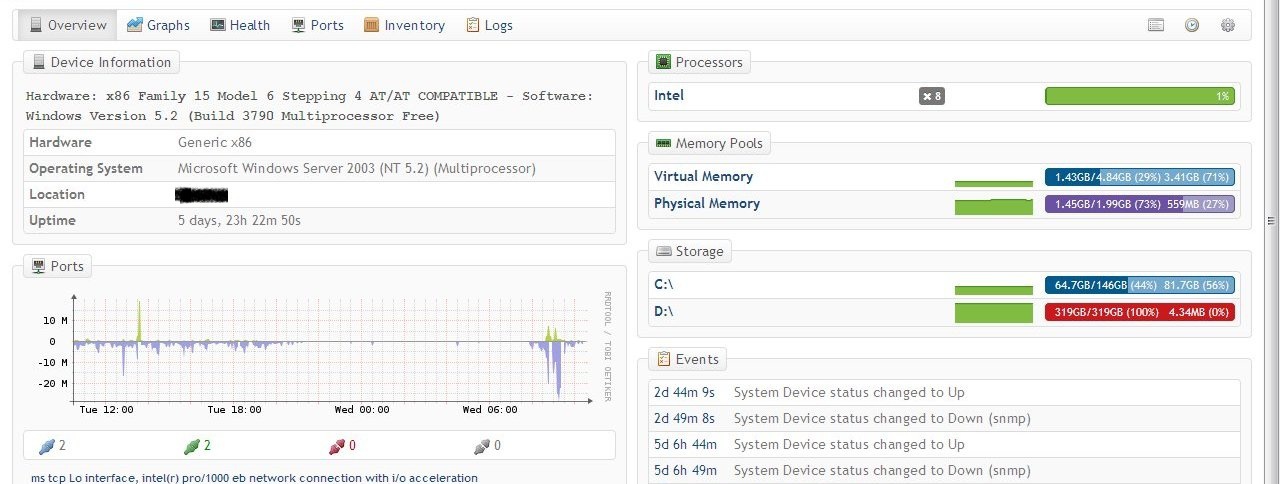
Возможностей по мониторингу Linux серверов больше. В простейшем варианте достаточно установки snmpd:
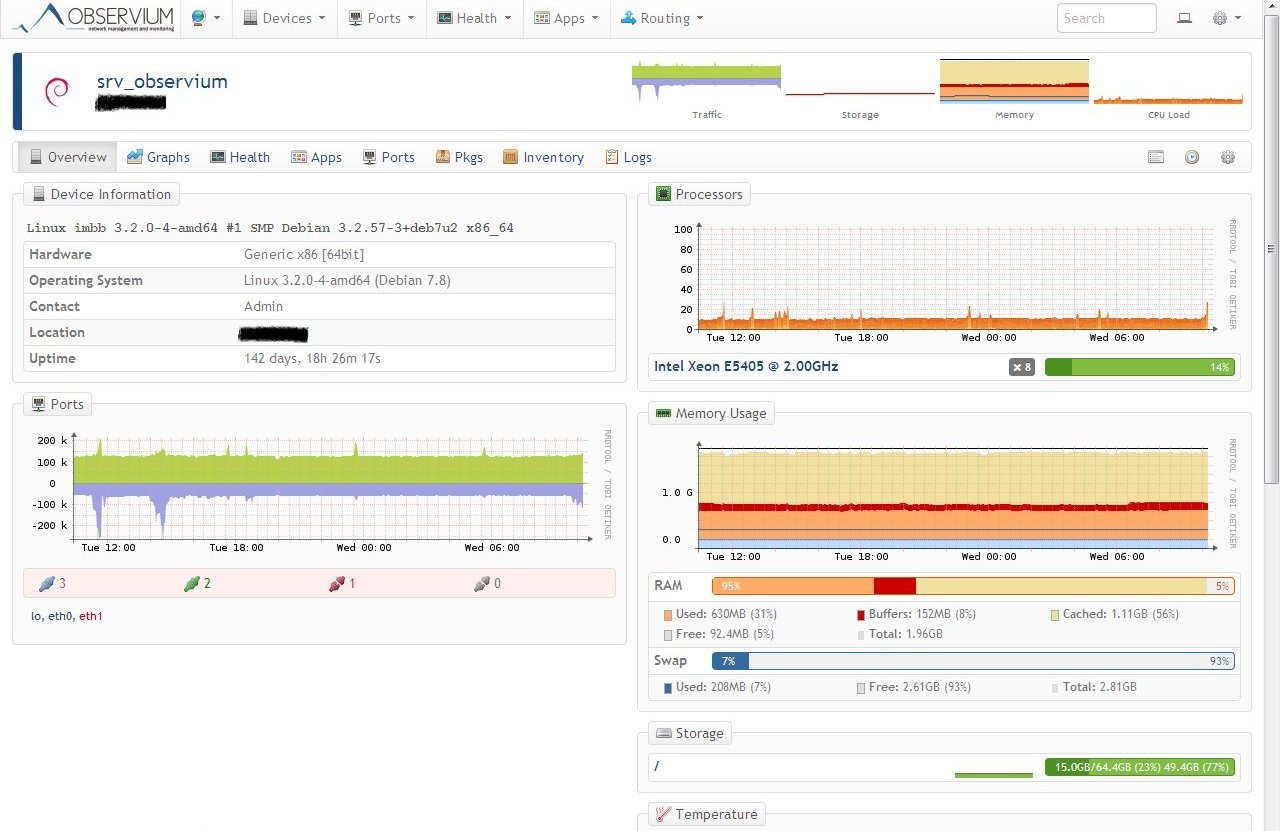
При дополнительной установке скриптов Unix Agent можно мониторить отдельные приложения, например Apache:
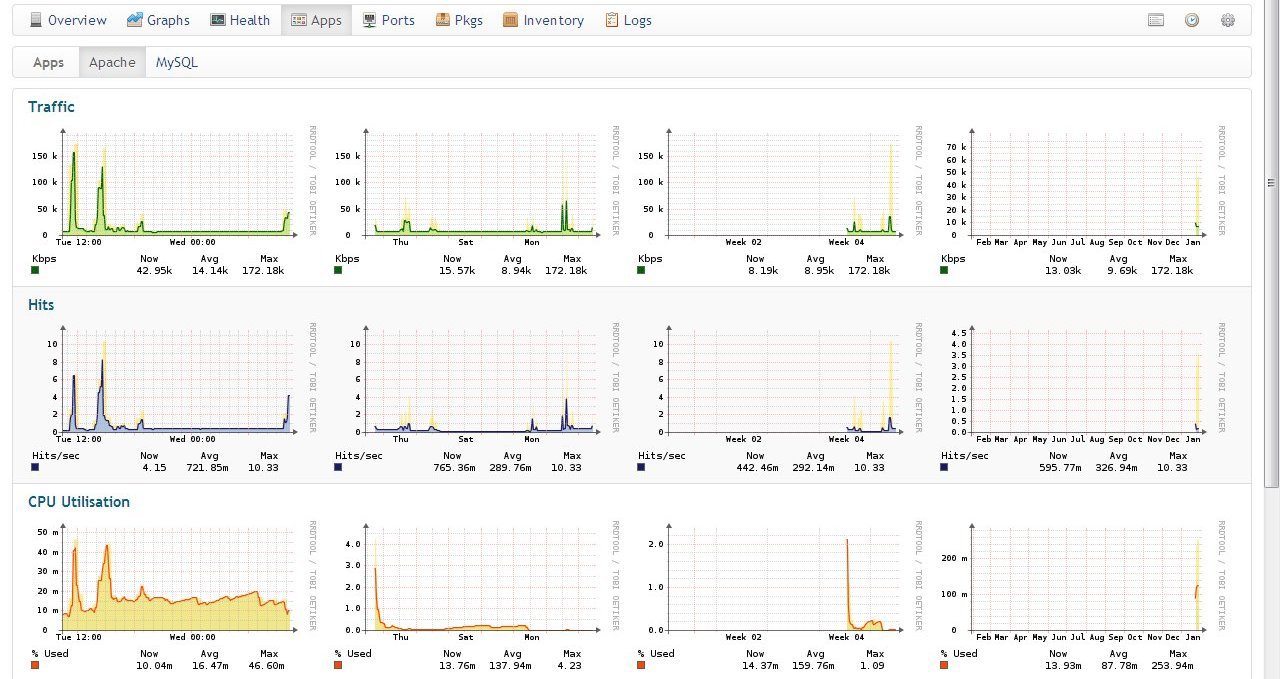
Собственно как мониторинг Observium Community годится только для сервисов не критичных к времени реакции, т.к. устройства по SNMP опрашиваются раз в 5 минут. В платной же версии предусмотрен модуль Alarms.
К минусам еще можно отнести не очень удобно реализованную карту с устройствами — она привязана к google maps, что требует подключения к интернету. Кастомные карты, как в том же zabbix, не предусмотрены. Пример главной страницы с отключенной картой:
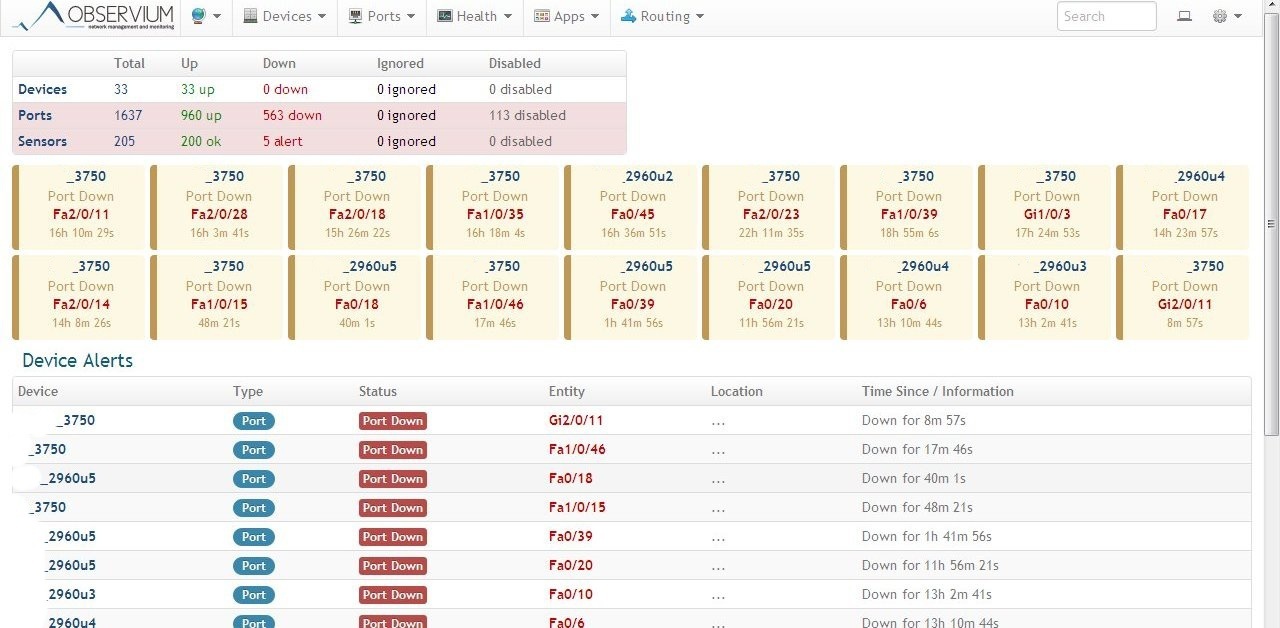
Внизу главной страницы сообщения Syslog:
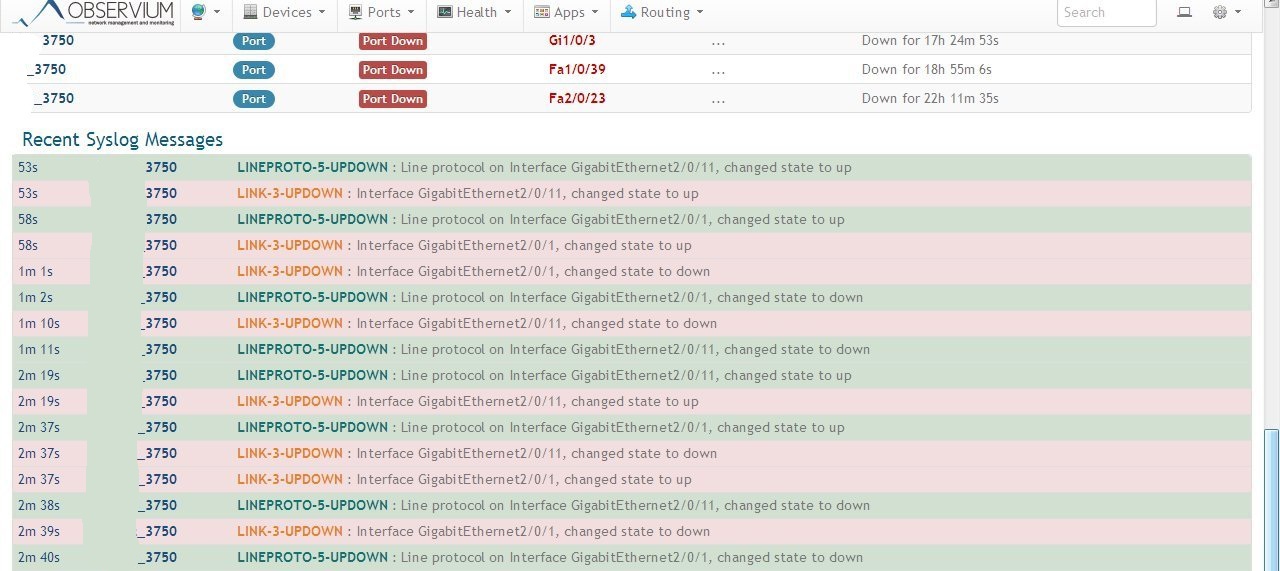
И напоследок 2 примера проблем, решенных с помощью Observium.
1. Заказчик жалуется на потерю пакетов в канале между центральным узлом и филиалом.
График загрузки интерфейса на центральном узле(фиолетовый цвет — исходящий трафик):
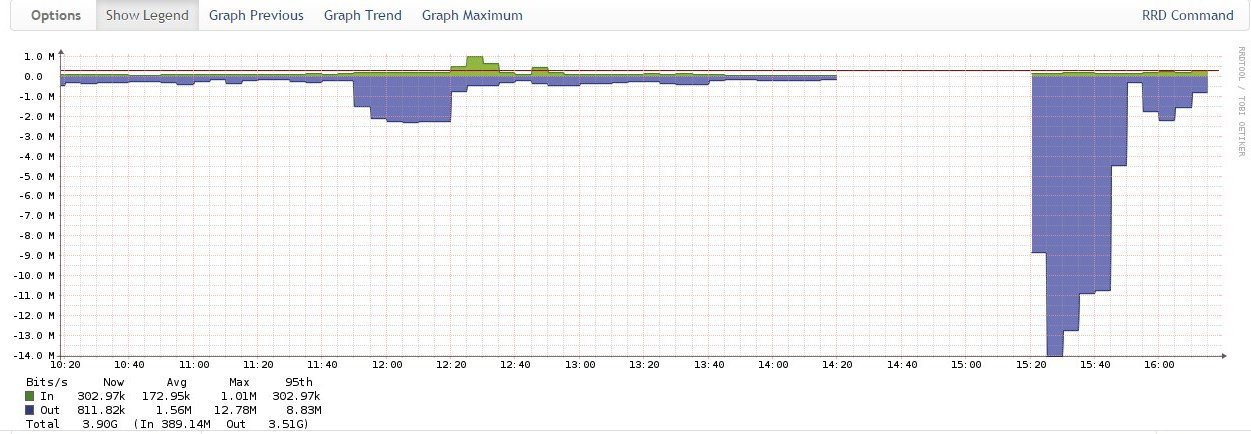
График загрузки интерфейса в филиале(зеленый цвет — входящий трафик):
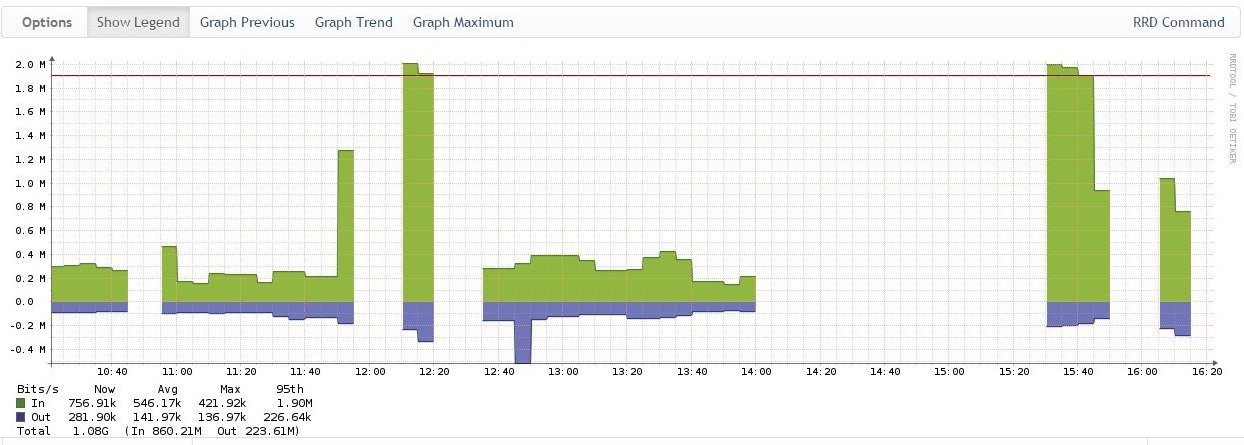
Как оказалось, провайдер вместо заявленных 10Mbit/s предоставлял услугу в филиале на скорости 2Mbit/s. Также графики загрузки позволили правильно настроить политики QoS — необходимо было шейпить исходящий трафик на центральном узле до скорости филиала 10Mbit/s
2. Заказчик жалуется на задержку в получении IP адреса по протоколу DHCP.
Выявлена аномальная загрузка процессора на коммутаторе:
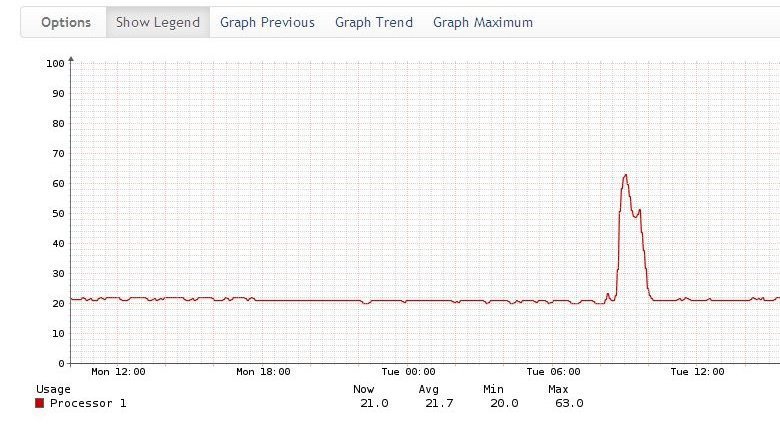
Что сразу наводит на мысли о Broadcast шторме. График Broadcast трафика подтверждает догадку — активность по времени совпадает с загрузкой CPU:
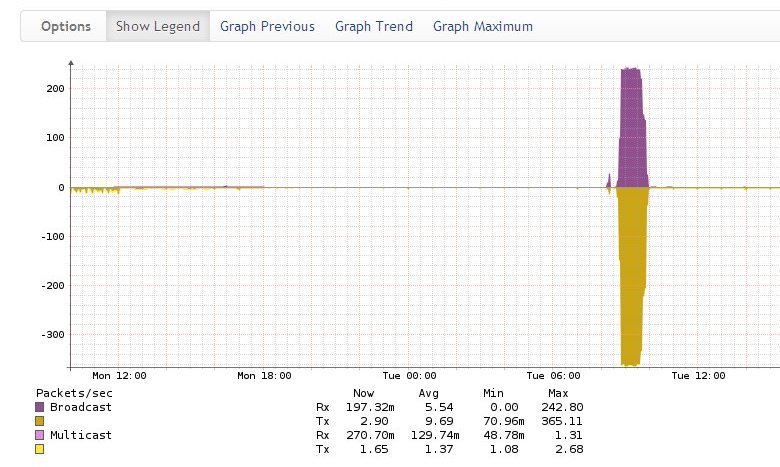
Графики по всем портам позволяют определить источник(фиолетовый цвет):
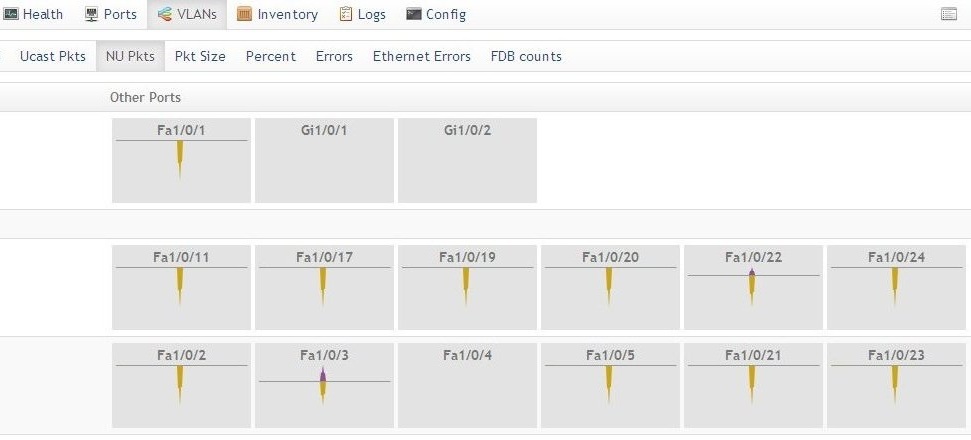
На этом все, будет время, постараюсь написать статью по конфигурированию Observium.
Автор: smyasnikov






